cad版本转换器免费
我们在使用cad绘图软件的时候,经常需要进行文件版本的转换,便于绘制、传输、查看。这些工作我们需要通过下载安装转换器帮助完成文件的版本转换工作。那么,一般的,转换器如何使用呢?下边,我们分享转换的步骤,希望对你有所帮助和启发!
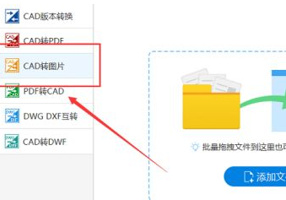
cad版本转换器免费怎么使用?
我们在使用cad绘图软件的时候,经常需要进行文件版本的转换,便于绘制、传输、查看。这些工作我们需要通过下载安装转换器帮助完成文件的版本转换工作。那么,一般的,转换器如何使用呢?下边,我们分享转换的步骤,希望对你有所帮助和启发!
1、首先,我们先在电脑上安装对应的CAD转换软件,具体软件不做推荐,网络或者从小伙伴们那里都可以得到很多分享哦!
2、之后打开软件运行,我们看到软件的操作界面,左侧可以看到“CAD版本转换”“CAD转PDF”“CAD转图片”等选项,根据自己的需求进行转换选择。我们现在以“CAD转图片”为例,操作点击“CAD转图片”这个按钮。
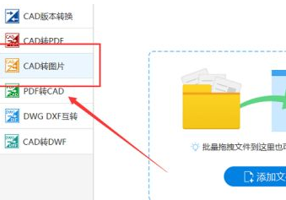
3、随后,点击“添加文件”这个按钮。把需要转换的cad图纸文件添加进去,直接拖拽也是可以实现添加的。
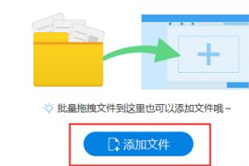
4、接下来点击右上角的“浏览”按钮,确定电脑位置保存文件,即将转换好格式的cad文件就可以按照路径保存到这里。同时选择“输出格式”,也可以对输出色彩、页面大小、背景颜色等进行设置。
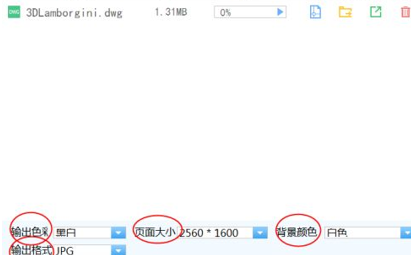
5、之后,点击“批量转换”按钮,就可以完成转换。
cad版本转换器免费转换的步骤就分享到这里,如果你还没有操作过,赶快试着操练一下吧!
本篇文章使用以下硬件型号:联想小新Air15;系统版本:win10;软件版本:AutoCAD2008。
cad版本转换器免费下载安装及使用方法
使用cad制作完成的图纸,有时候需要发送给客户进行确认,这时候为了传输的快捷方便,就需要把图纸转换为其它的文件形式进行传递,cad可以是不同版本之间的转换,还可以是各种文件之间的转换,小编今天和大家分享的是cad版本转换器免费下载安装及使用方法。
1、首先在本站下载CAD版本转换器软件包,下载完成后得到zip格式的压缩包,鼠标右键点击压缩包在弹出的菜单栏选项中选择解压到当前文件夹,得到如下图所示的文件。

2、从解压出来的文件中我们找到AcmeCADConverter.exe文件,鼠标左键双击exe文件就可以打开CAD版本转换器软件进入主界面开始使用,无需安装,操作简单方便。
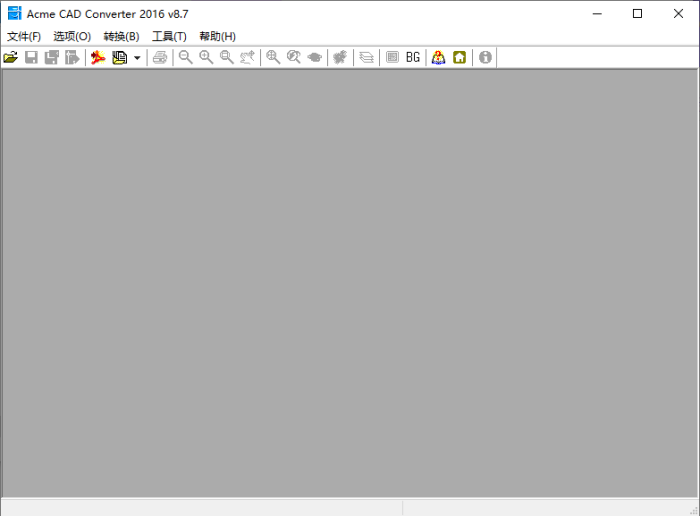
3、就可以进入CAD版本转换器软件主界面,如下图所示,在界面上有文件、选项、转换、工具、帮助选项,我们开始进行下一步操作。
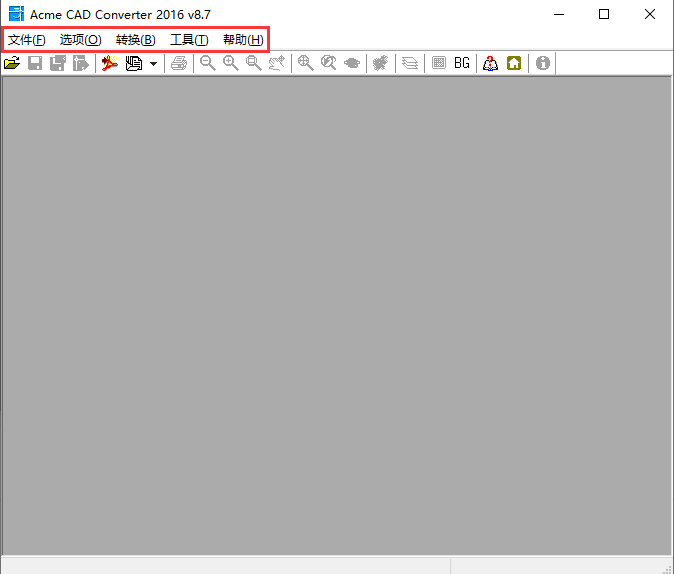
4、在CAD版本转换器软件界面点击转换选项,然后会弹出一列的下拉选择,我们可以看到有多种的转换选项,点击版本转换,进入下一步,如下图所示。
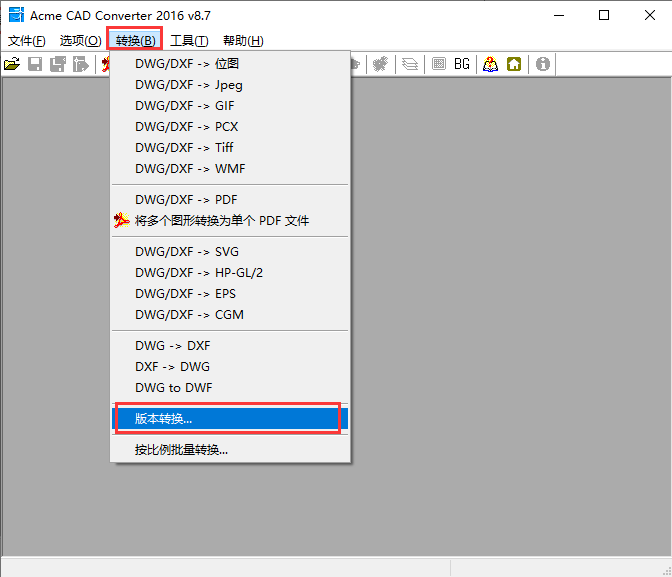
5、进入到版本转换界面,我们可以先点击添加文件,将想要转换的文件添加进来,添加完成后,我们在界面下方还可以设置目标文件格式,如下图所示,有cad2013、CAD2010、cad2007等多种格式,我们选择CAD2004版本,这个版本几乎所有人都能打开。
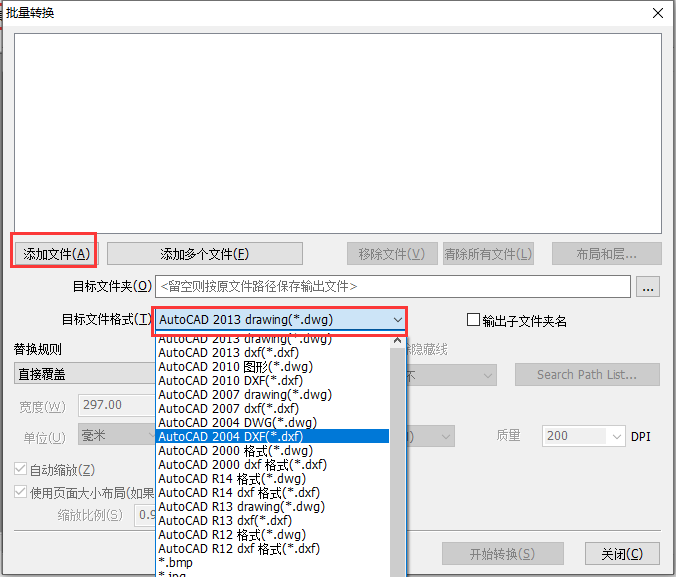
6、接下来我们还需要选择目标的文件夹,这个文件夹是你转换完成后的文件存放位置,为了方便你可以尽快找到,你可以设置熟悉的位置,设置完成后在下方还有替换规则,这里注意的是如果你之前的文件和转换完成后的文件在同一个位置,那么转换完成后会把之前的文件覆盖掉,如果你选择了其他的位置,那么就不会覆盖掉。选择完成后我们就可以点击界面下方的开始转换选项进行转换了。
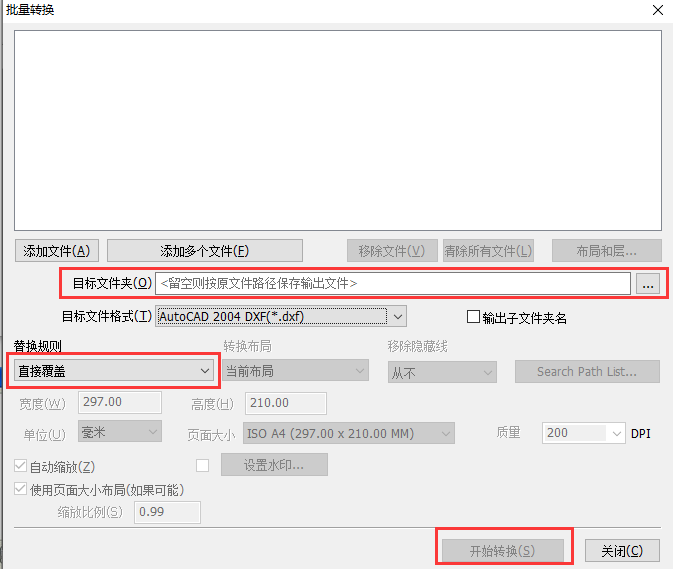
7、点击了开始转换之后,你就可以耐心等待转换的进度条完成了。等待出下线图中的界面时就表明已经转换完成,点击弹出的确定选项,然后就可以在你设置的保存位置找到转换后的文件了。接下来用你的CAD打开,便可成功能打开。整个版本转换过程完成。

通过上边具体的操作演示,免费下载的cad版本转换器已经成功的进行了安装及,有了这个软件,我们就可以把cad图纸转换成所要求的文件格式了,为了兼容低版本的功能还可以把cad的版本转换为高版本,cad版本转换器在工作中是非常实用的。
本篇文章使用以下硬件型号:联想小新Air15;系统版本:win10;软件版本:cad 2004。
